Вы когда-нибудь хотели редактировать и отменять сообщения в iOS? Например, когда вы написали своей маме «Наконец-то сегодня переспали», когда хотели сказать «заплатили».
К счастью, с iOS 16 и другими предстоящими обновлениями ОС Apple вы можете редактировать и отменять iMessages. Позвольте мне показать вам, как работает эта функция, доступная в настоящее время в бета-версии iOS 16 для разработчиков.
Редактировать и отменять сообщения
Помимо сообщений, которые могут смущать или мешать карьере, существует множество причин, по которым вы можете захотеть отредактировать или отменить отправку сообщений. Во-первых, вы не пишете всем одинаково. Я быстро и бессистемно переписываюсь со своей (удивительной и прекрасной) женой. Я пишу сообщения всем, кому за 40, полными предложениями, с правильной пунктуацией.
Даже общественные правила когда заканчивать текст точкой вызывают запутанные теории психологии, которые могли бы заполнить целую лекцию в колледже.
Если вы пишете, ошибки будут. А иногда вы отчаянно хотите, чтобы вы могли отредактировать или отменить сообщение.
Предостережение: функция пока ограничена
Чтобы использовать эти функции, вы (и человек, которому вы переписываетесь) должны запустить iOS 16 (или iPadOS 16 или же macOS Вентура). На данный момент iOS 16 доступна только в виде бета-версии для разработчиков. (Если вы заинтересованы, вот как это установить.) Публичная бета-версия iOS 16 появится где-то в июле, а общий выпуск ожидается в сентябре.
Кроме того, эта функция ограничена iMessage. Он не будет работать с текстовыми SMS-сообщениями, даже если они отправлены из приложения «Сообщения». (Это также не будет работать с чатами в других приложениях для обмена сообщениями, таких как Facebook Messenger, Snapchat и RCS).
Редактировать сообщение после его отправки
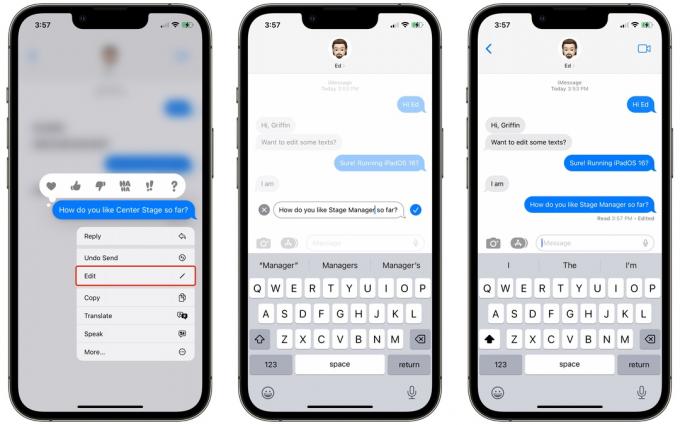
Скриншот: Д. Гриффин Джонс/Культ Мака
Чтобы отредактировать сообщение в приложении «Сообщения» на iPhone, коснитесь его и удерживайте, чтобы открыть контекстное меню. Нажмите Редактировать чтобы внести изменения, затем коснитесь галочки, чтобы подтвердить их. Ваше сообщение будет помечено как отредактированное как для вас, так и для получателя.
Примечание. Вы можете редактировать сообщение только в течение 15 минут после его отправки. Кроме того, если вы отправляете текстовые сообщения кому-то под управлением iOS 15 или более ранней версии, будьте осторожны — ваш телефон по-прежнему позволит вам отредактировать ваше сообщение, но сообщение не буду отображаться отредактированным на телефоне другого человека. Вместо этого в iOS 16 beta 2 будет отправлена вторая версия сообщения с пометкой «Отредактировано для».
Поскольку это только вторая бета-версия iOS 16, все это, конечно, может быть изменено. Apple может даже обновить iOS 15, чтобы отображать отредактированные сообщения без проблем, как в iOS 16.
Отменить отправку сообщения

Скриншот: Д. Гриффин Джонс/Культ Мака
Отмена отправки сообщения работает аналогичным образом. После отправки iMessage коснитесь и удерживайте, чтобы отобразить контекстное меню, затем коснитесь Отменить отправку. Другой человек увидит, что вы отменили отправку сообщения, но не сможет прочитать его содержание.
То есть, если они не работают под управлением iOS 15 или более ранней версии, как вас предупреждают: «[Получатель] может по-прежнему видеть ваше сообщение на устройствах с более ранними версиями iOS».
И, как и при редактировании сообщений, вы должны отменить отправку сообщения в течение 15 минут.

Скриншот: Д. Гриффин Джонс/Культ Мака
Еще одна вещь: отметьте сообщения как непрочитанные (или прочитанные) в iOS 16.
Приложение «Сообщения» в iOS 16 получило как минимум еще одну очень полезную функцию: вы можете помечать сообщения как непрочитанные или наоборот.
Если вы открываете текстовое сообщение, но не успеваете ответить (и хотите убедиться, что не забыли), проведите пальцем вправо по разговору, чтобы пометить его как непрочитанный. Примечание: это не буду измените уведомление о прочтении для другого человека — оно просто добавит непрочитанное уведомление для вас.
Это работает и в другую сторону. Чтобы пометить беседу как прочитанную, вам не нужно нажимать на нее и возвращаться назад. Просто проведите по экрану, чтобы отметить его как прочитанное.
Чтобы пометить закрепленное сообщение как прочитанное или непрочитанное, коснитесь его и удерживайте, а затем выберите Отметить как непрочитанное или же Пометить, как прочитанное из контекстного меню.
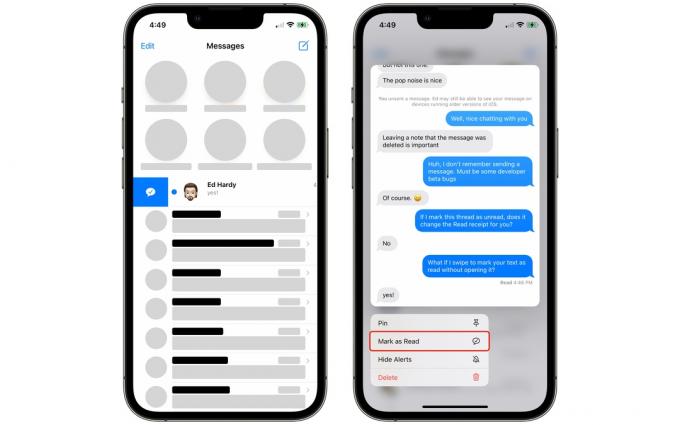
Скриншот: Д. Гриффин Джонс/Культ Мака
